Visual Basic 6: құрылымы және стандартты емес формаларды құруды оқытуға арналған электрондық оқу құралы


Жұмыс түрі: Дипломдық жұмыс
Тегін: Антиплагиат
Көлемі: 97 бет
Таңдаулыға:
МАЗМҰНЫ
Кіріспе. . 4
І Тарау. Visual Basic программалу тілі және оның құрылымы
1. 1. Visual Basic программалу тілі туралы түсінік . . . ………6
1. 2. Деректер типі. … . . . 28
1. 3. Activex платформасы және оны қолдану. . 56
1. 4. Visual Basic программасында күрделі терезелерді
программалау жолдары …… . . . …72
1. 5. Мысалдар… . . . 77
ІІ Тарау. Visual Basic программалау тілінде стандартты емес
формаларды құру жолдарын оқытуға арналған көмекші электронды оқу құралына сипаттама … . . . …… ……… . . . …89
Қорытынды. …. . …97
Қолданылған әдебиеттер тізімі. … . . . 98
КІРІСПЕ
Жалпылама программалау туралы
Кез келген программалау тілі бұл адам жасаған жасанды тіл. Яғни берілгенді өңдеу мақсатында қандай да бір анықталған мақсатты орындау. Өңделіп, орындалатын тапсырманың ауқымдылығына қарай программалау тілі де әмбебап болу керек. Бір жағынын бұл әмбебабтылық кейбір нақты есеп шешуге, пайдалануға жарамсыз болуы мумкін . Әр есептің түріне сәйкес өзінің тілдері қарастырылады. Мәселен шығарылатын есептер үшін ФОРТРАН, БЕЙСІК-ті айтуға болады. Кез келген программалау тілін сипаттауда оның өзіндік алфавиті, синтаксисі болады. Тілдің алфавиті программа құру кезінде пайдаланатын символдардың жиынтығы. Синтаксисі-еcептерді шешуде әртүрлі алгоритм жасауға болатын арнайы кострукциялық символдардан құралған тәртіпті анықтайды. Ендігі бір программалаудың негізгі ұғымы-оператор. Оператор деп белгілі бір әрекетті орындататын компьютерге берілетін бұйрықты айтамыз. Сонымен осындай программалау тілдерінің ең көп таралғандарының бірі-алгоритмлік тіл - бейсік тілі болып табылады. Оның аты ағылшын тілінен қысқартылған BASIC-Beginners All-Purpose Symbolic Instructional Code сөзін береді. Біз осы бейсік тілінің дамыған түрі-Windows жүйесінде программалауға арналған - Visual Basic тілін қарастырайық.
Ыңғайлы программалау тілінің шығуына сәйкес ғылымның көптеген салаларында, өнеркәсіпті басқаруда, компьютерді пайдаланып жұмыс атқару айтарлықтай өзгерістер алып келді.
Компьютерде қолданылатын программа түрлері.
Программаларда атқаратын қызметіне байланысты қолданбалы , жүйелік және аспаптық деп үш топқа бөлуге болады.
Қолданбалы программалау түрлі қызмет атқарады. Қолданбалы программаларда меню, бұйрық және терезе ұғымы қолданылады.
Программада атқаратын қызмет түрлерінің жиыны меню деп аталады. Телевизор-информациямен жұмыс істеуге арналған экран ауданы, ол тіктөртбұрышты жиекпен қоршалады және арнайы элементтерден құралады. Программа мазмұны осы тіктөртбұрышты аудан ішінде ғана көрсетіледі. Мәтіндерді өңдеуге, безендіруге, басуға, сурет салуға, есептеулер жүргізуге, инфомациялар массивін өңдеуге түрлі қолданбалы программалар жасалған. Мысалы: Microsoft Word, Microsoft Excel, Abode, PhotoShop, Harvard Graphics, Reflex, Microsoft Access, AutoCad т. б.
Компьютерде программалардың жұмысын қамтамасыз ететін, компьютердің барлық құрылғыларын бір жүйеге байланыстыратын программалар жиелік программалар деп аталады. Жүйелік программалар информациямен ыңғайлы жұмыс істеу үшін қосымша жұмыс атқарады: компьютердің жұмысын тексереді, компьютер туралы анықтама береді, информацияларды өшіріп, сақтап және көшірмесін дайындауға мүмкіндік береді.
Бізде кең тараған операциялық жүйелер ретінде MS DOS, WINDOWS жүйелерін және одан жоғары версияларын атауға болады.
Аспаптық программалар деп жаңа программа жазуға арналған программалық жүйелерді айтады. Программалық жүйелерді алгоритмдік тілдер немесе программалық тілдер деп атайды. Қазіргі кезде алгоритмдік тілдердің өз компиляторы(тұтас программаны машина кодтарына аударып, орындайды), интерпретаторлары(программа жолдарын тексеріп, машина кодына аударып, біртіндеп орындайды), редакторлары(программа мәтінін жазып, түзетуге болады) бар. Кең тараған программалар жүйесі ретінде:Turbo Pascal, Microsoft C, Turbo C, Turbo C++, Microsoft Basic, Visual Basic, Delphi т. б. атауға болады.
Сонымен түлектік жұмыстың мақсаты:
- Visual Basic 6 программалау тілін, жан-жақты сипаттау;
- Жаңа үйренушіге программалау тілінің басқару элементтерін, қасиеттерін, тиімді әрі орынды пайдалана отырып, қажетті нәтижеге жете білуге даярлау;
- Өз ойындағыдай Visual Basic ортасында программа құруға бағыт-бағдар беру;
- Visual Basic 6 тілінің басқару элементтеріне, тышқанмен атқарылатын оқиғалар, IDE интегралды ортасында қолданушы өз қосымшасын құра алатындай етіп түсіндіру;
- Visual Basic 6 программалау тілінде стандартты емес формаларды құру жолдарын түсіндіру
- Келтірілген мысалдарды оқушы немесе үйренушіге орындата отырып, қасиеттердің жұмысымен таныстыру;
І ТАРАУ. VISUAL BASIC ПРОГРАММАЛАУ ТІЛІ ЖӘНЕ ОНЫҢ ҚҰРЫЛЫМЫ
1. 1. Visual Basic программалау тілі туралы түсінік.
Visual Basic 6. 0 - жаңа программалау тілдерінің бірі болып табылады. Visual Basic тілінің көмегімен тез және оңай Windows-та қосымша құруға болады. Windows ортасында сіздің мықты программист немесе жаңа үйренуші болуыңыз ға байланыссыз. Visual Basic тілінде көптеген пайдалы саймандар бар. Ол программа құрушының жұмысын жеңілдетеді. Олар: проэктілер формалар, обьектілер, шаблондар, стандартты емес басқарушы элементтер.
Visual Basic тілінде жұмыс істеу ортасын жақсы білу ең маңызды. Сонымен қатар программистің жұмысын жеңілдететін интегралдық саймандар бар.
Қазіргі кезде бірнеше жүзден астам командалар мен функциялар және кілтті сөздер бар. Олардың көпшілігі Windows-ті пайдалану үшін графиктік интерфейісімен тығыз байланысты. Жаңадан үйренушінің өзі де бірнеше кілтті сөздерді білгеннің өзінде-ақ бірталай көріністер жасауға болады. Ал маманданған программистер үшін күрделі есептер шешу үшін мүмкіндік мол.
Экранда көррінген барлық обьектілер мен саймандарды тышқанның оң жақ батырмасын шерту арқылы басқаруға болады.
Visual Basic тілін компьютерде ашқан Project Wizard - тың New Project - сұхбат терезесі ашылады.
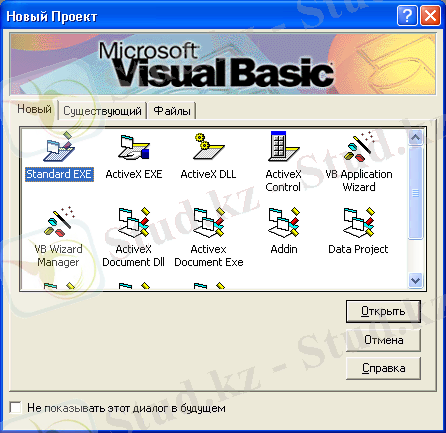
Жаңа проект сұқбат терезесі
Бұл жерде бірнеше типтік проектілі шаблонның біреуін таңдауға болады. Терезе үш бөлімнен тұрады: Жаңа проектілер, Бар проектілер және Алдында ғана қолданылған проектілер.
Егер сіз New бөлімен таңдасаңыз, Visual Basic-тің бастама қосымшасын көресіз. New бөлімінде мынындай шаблон проектілері бар:
- Standard EXE (стандартты EXE файлы) ;
- ActiveX EXE (ActiveX-еің EXE файлы) ;
- ActiveX DLL (ActiveX-тің DLL кітапханасы) ;
- ActiveX Cоntrol (ActiveX-тің басқару элементі) ;
- VB Application Wizard (Visual Basic тілінің мастер қосымшасы) ;
- Data Project (Берілгендер базасының поектісі) ;
- IIS Application (IIS-тің қосымшасы) ;
- Add-in (құрушы) ;
- ActiveX Document DLL (ActiveX құжатының DLL кітапханасы) ;
- ActiveX Document EXE (ActiveX құжатының EXE файлы) ;
- DHTML Application (DHTML қосымшасы) .
Көптеген жағдайда Standard EXE шаблоны қолданылады.
Existing бөлімінде бар проектілерді таңдауға болады. Бұл Visual Basic-тің комплексіне кіретін мысалдың немесе жұмыс істеп кеткен проектілер болуы мүмкін. Visual Basic - те неғұрлым көп жұмыс істесеңіз, осы бөлімге көп назар аударуыңызға тұра келеді.
Recent бөлімі алдында қолданылған проектінің біреуін таңдауға мүмкіндік береді. Ол Existing бөліміне ұқсайды, бірақ Recent бөлімінде сіз соңғы уақытта жұмыс істеген проектілерді көруге болады.
IDE-интегралды ортасы
IDE- Visual Basic тілінің ең маңызды интегралдық ортасы. Онда функциялар жиыны біріктірілген. Сонымен бірге түзету, компиляция, тоқтату барлығы бір ортада жүргізіледі. Саймандар бірігіп жұмыс істеу интегралды ортасын құрады ( IDE-Integrated Development Environment ) .
IDE мынындай бірнеше компоненттерден тұрады:
- Бас меню
- Саймандар қатары(тақтасы)
- Террезе проектісі
- Қасиеттер терезесі
- Элементтер тақтасы
- Форма конструкторы
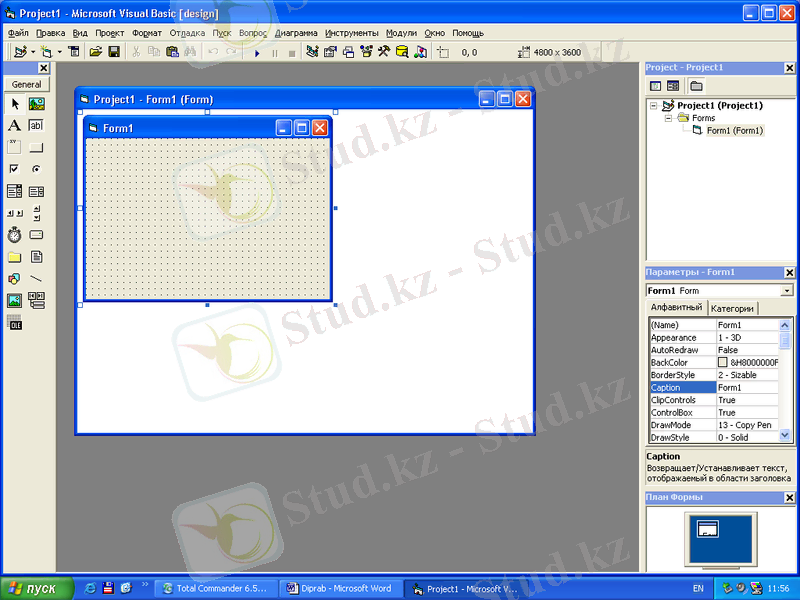
Бас меню
Бас меню деп жолды тексті атайды, ол Visual Basic терезесінің жоғарғы жағында орналасқан. Ол Windows қосымшаларының меню қатарына ұқсас. Бас меню жұмыс істеу ортасында программалау үшін көп мүмкіндік береді.
Сол жағында ең бірінші File менюі орналасқан. Ол файлдардан жұмыс істеу арқылы сіздің қосымшаңызды құруға арналған. Ол жеде құруға, ашуға, баспаға шығаруға және проектіні шығаруға болады.
Edit менюі. Бұл жерде стандартты операциялар алмасумен орындалады-кесіп алу, көшірме және қою. Олар тек программаның фрагменттеріне ғана емес, сонымен қатар басқарушы элементтерге де қолданылады.
View менюінде бүкіл компоненттер мен саймандардың көру мүмкіндігі, режим қосылады. Формаларды және программалық модульдерді, көмекші обьектіледі көруге болады.
Format менюінің бұйрықтары элементтердің және формалардың өлшемі мен орналасуын анықтайды.
Debug менюінің бұйрықтары арқылы қосымшаны қосуға немесе тоқтатуға, көру үшін обьектілірді таңдауға және де басқа операцияларды орындауға болады. Олар қосымшаның жұмысын бақылауға көмектеседі.
Run менюінде процедураны қосуға және атрибуттың мәнін беруге болады.
Add-Ins менюінде құрушы (add-in) деп аталатын қосымшаны утилита бар. Келісім бойынша ол жерде Visual Data Manager және Add-in Manager бұйрықтары бар. Visual Basic Data Manager-қарапайым бірақ өте маңызды сайман. Ол берілгендер базасын көптеген белгілі форматтарда, қосымша Microsoft Access форматтарында проектілеуге және толтыруға арналған.
Add-In Manager Window менюі IDE де терезелер құруға мүмкіндік берелді. Сонымен қатар, одан жабылған форманың таңбаларын өзгертуге болады. Бұл менюдің ең маңызды бөлігі - тізім. Тізім IDE де ашылған терезенің біреуіне оңай және тез ауысуға мүмкіндік береді.
Help менюі - екінші инфрмациялардың көзі. Ол сізді ең қиын жағдайда құтқарады.
Саймандар тақтасы
Visual Basic - те бас менюдің астында саймандар тақтасы орналасқан. Ол арқылы ең керекті бұйрықтарға баруға мүмкіндік береді. Мән беріңіз - тышқанды сайманның түймесіне апарып, ол кішкене көтеріліп және сол сайманға анықтама береді.
Саймандар тақтасы келесідей саймандардан тұрады:
- “Стандартты EXE - файлы” типіндей проект құру
- Project Wizard мастері
- Модуль қосу
- Форманы қосу
- Меню редакторы
- Проектіні ашу
- Проектіні ашу
- Кесіп алу
- Көшірме
- Орнату
- Іздеу
- Доғару
- Қайта құру
- Программаны қосу
- Программаны үзу
- Программаны аяқтау
- Проект терезесі
- Қасеттер терезесі
- Форманың макеттік терезесі
- Обьектілерді көре терезесі
- Элементтер тақтасы
- Берілгенлерді көру терезесі
Проектілер терезесі
Экранның оң жағында проект терезесі бекітілген. Ол информацияны әр түрлі құрушы проектіден тез алу үшін арналған - формаларда, кластарда, модульдерде. Қосымшаны құратын барлық обьектілер проектіде бекітілген. Проектіні әрі қарай сақтау, қолдану, тексеру, қосу үшін Visual Basic файлға проектіні суреттеуге стандарттыVBA кеңейтпесін қолданады (Visual Basic Project сөзінен қысқартылған) .
Егер проект терезесінде тышқанның оң жағын бассақ, осы терезеге байланысты жанама меню бұйрығымен ашылады.
Егер сіз проектіден обьектіні алып тастағыңыз келсе, соның астына тышқанды проект терезесінде оң жақ батырмасын басып және жанама менюінде Remove бұйрығын таңдаңыз.
Қасиеттер терезесі
Тура проект терезесінің астында қасиетттер терезесі орналасқан. Ол жерде әр түрлі айқындалған обьектілердің атрибуттары (немесе қасиеттері) көрсетілген. Әрбір формада қосымшада обьект деп саналады. Әрбір басқарушы элемент (мысалы, түйме) осы формада обьект деп есептеледі. Барлық обьектілердің Visual Basic-те атрибуттары бар, айталық - түсі және өлшемі. Кейбір атрибуттар обьектінің сыртқы түрін ғана емес, сонымен қатар тәртібін де өзгертеді. Бұл атрибуттар қасиеттер деп аталады. Әрбір форманың және осы формада әрбір басқарушы элемент қасиеттер терезесінде көрінеді. Көп қасиеттер негізінен өз атына байланысты мағына береді (Caption-жазба, Height-биіктік, Width-ені, т. б. ), ал кейбіреуі сирек қолданылады.
Visual Basic IDE визуалды программалу ортасы болғандықтан, көптеген қасиеттер құрушы режиміне де беріледі.
Элементтер тақтасы
Элементтер панелi өзiнде компоненттердi құрайды. Олардың сiздiң қосымшаңыздың интерфейсi құралады. General тақтасындағы барлық түймешелерге обьектiлерге сай келедi, оларды сiз өзiңiздiң қосымшаңыздың формасында орналастыруыңызға болады. Бұндай обьектiлер басқарушы элемент деп аталады. Олардың көп бөлiгi Visual Basic -тiң бөлiнбес бөлiгi деп саналып стандартты элемент деп аталады.
Бұндай элементке түймешелер немесе текстiк жолдар мысал бола алады. Элементтi формаға орналастыру үшiн керек таңбашада тышқанды екi рет элементтер тақтасында басу керек. Элементтi орнатқаннан кейiн, оған қасиеттер беруге болады.
Элементтер тақтасы терезеге ұқсас, iшiнде неше түрлi элементтердiң таңбалары орналасқан. Олар қосымшаларда қолданылады.
Visual Basic-те элементтер тақтасы :
- Графиктiк жол
- Жазба
- Текстiк жол
- Жиек
- Батырма
- Жалауша
- Ауыстырып қосқыш
- Комбинированный жол
- Тiзiм
- Көлденең айналым жолақтары
- Тiк айналым жолақтары
- Сағат
- Диск тiзiмi
- Каталог тiзiмi
- Файл тiзiмi
- Дене
- Сызық
- Сурет
- Берiлгендер элементi
- OEL элементi
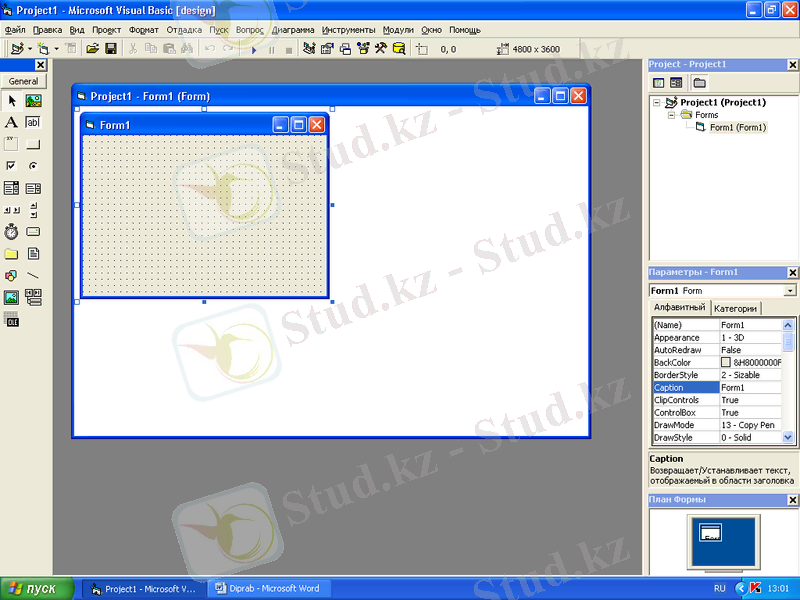
Форма сипаттамасы
Visual Basic-тi сiз жұмыс iстейтiн ең басты обьект ол- форма , қосымшаның негiзiн құрады. Форма терезеге ұқсас, қосымша құрғанда ол жерге әр түрлi басқарушы элементтердi қоюға болады. Экранға информация шығаратын кез келген қосымша форманың негiзiнде құралады.
Visual Basic-тi үйрену барысында бiздiң көптеген қосымшамыз бiрлiк форманы қалданады. Сiз көп тәжiрбие жинап, үлкен қосымша құра бастағанда құжат деп аталатын бiрнеше формамен жұмыс iстеймiз. Жаңа форма ашу үшiн, File=>New Project , бұйрығын орындаңыз. Экранда бiрнеше компоненттерден тұратын форма шығады. Осы элементтермен танысып көрейік:
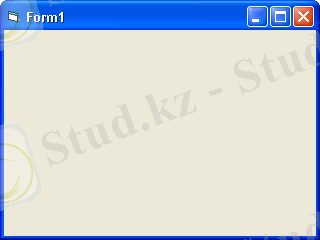 Форма терезесі
Форма терезесі
Шекара
Шекара формаға керектi икемдiлiк дәрежесiн бередi. Форманың типiне қарай шекараны белгiлеуге, маштабты етуге және алып тастауға болады. Бұл мүмкiншiлiктер Border Style қасиетiнiң көмегiмен жүзеге асады.
Басы
Басы немесе басының жолы деп форма терезесiнiң жоғарғы жағындағы түстi жолақты айтады. Басы бұл экранды терезенi жылжыту үшiн қолданылады. Тышқанда басында шерту арқылы бұрынғы өлшемге қайта келемiз немесе форманы жабамыз.
Атау
Атау-ол басында шығатын текст. Атауға қосымшаның аты, форманың немесе информацияның ағымдағы жағдайы туралы кiшкене сипаттамасы жазылуы мүмкiн. Атаудың атын өзгерту үшiн қасиеттер терезесiнде керектi текст Caption қасиетiне орнату керек.
Жинау батырмасы
Бұл батырма ағымдағы форманы жабады, яғни уақытша жұмыс iстеу орнын алады. Жабу батырмасы формада болу үшiн қасиеттер тереземiнде True мәнiн Caption қасиетiне орнату керек.
Қайта орнату немесе ашу батырмасы
Қайта орнату батырмасында екi функция бар. Егер форма қалыпты жағдайда тұрса, онда бұл батырманы басу ағымдағы форманы экран терезесi көлемiнде ашады.
Жабу батырмасы
Бұл батырманың негiзгi жұмысы ағымдағы терезенi жабу. Егер терезе менюi жоқ болса, онда жабу батырмасы да болмайды.
Форма қасиеттері мен оқиғалары
Қасиеттер обьект атрибуттарын сипаттайды . Олардың көмегімен обьектінің түрі мен тәртібін басқаруға болады. Төменде форма обьектілерінің ең жиі қолданылатын қасиеттері берілген:
Back Color, Border Style, Caption, Height, Icon, Left, Max button, Min Button, Name, Scale Mode, Width және т. б.
Back Color-қасиеті форма фонының түсін береді;
Border Style-форма шекарасының размерін анықтайды;
Caption-қасиеті форманың тақырып қатарына шығатын тексті анықтайды;
Control Box- ақиқат true немесе жалған false мәндері терезе менюінің тақырып қатарында басқару батырмалары бар ма екенін анықтайды;
Fore Color-қасиеті сіз формаға орналыстырған обьект түсіне әсер етеді;
Height-форманың биіктігін береді;
Icon-форма таңбашасын таңдауға мүмкіндік беред;
Left-қасиеті экранның сол жағынан формаға дейінгі қашықтықты анықтайды;
Max Button- true қасиетін орнатсақ форма атауының сол жақ шетінде стандартты ашу батырмасы пайда болады;
Min Button-қасиетіне true -ді орнатсақ стандартты жинау батырмасы шығады ;
Name-Visual Basic-тің ең негізгі қасиеті, ол программалау барысында обьектіні пайдалану атын анықтайды;
Width-қасиеті форманың енін анықтайды;
Window State-қасиеті форманы жіберу кезіндегі жағдайды анықтайды. Оның 3 мәні бар:
0-Normal. Форма қалыпты жағдайда ашылады;
1-Minimized. Форма жинаулы қалпында ашылады;
2-Maximized. Форма экран көлемі ретінде ашылады.
Оқиғалар-Windows операциялық фүйесінде программалар оқиғаларымен басқарылады. Оқиғалар сыртқы көрініс жағдайында қолданылады.
Менюдi және құралдар тақтасын құру мен қолдану. Модульдер және кластармен жұмыс істеу.
Window-та көптеген қосымшалардың стандартты интерфейсі бар. Барлық қосымша тақырып және терезе менюi бар. Барлық қосымшада тақырып және терезелер менюi бар, ал басты терезенiң көлемiн тышқанмен өзгертуге болады. Одан басқа көптеген қосымша меню және құралдар тақтасы бар. Олар стандартты емес функцияның программа жұмысын жеңiлдетедi. Visual Basic-те меню және құрал тақтасы бар, олар сiздiң жұмысыңызды жеңiлдетедi.

Visual Basic-тегі меню және құралдар тақтасы
Меню көптеген қосымшаның мүмкiндiгiне қол жеткiзуге көмектеседi. Ондағы команданы обьектiнiң контекстiне байланысты бейнелеуге болады. Одан басқа, терезе тiзiмiн шығаруға болады . Visual Basic ортасында контекстi және ашылатын меню мысалдары кездеседi, ол басқа элементке бекiтiлген.
Құралдар тақтасы меню командасын тез шақыруға арналған. Мысалы, сiз Cut, Copy, Paste батырмасы бар тақтаны көрдiңiз. Қолданушыға Edit=>Copy командасын орындағаннан қарағанда, батырманы басу ыңғайлы.
Құралдар тақтасы, егер команда меню астында жатса қолдану ыңғайлы.
Үлкен қосымшамен жұмыс iстегенде, меню және құрал тақтасның құрылымын ұйымдастырғанда қалай ыңғайлы болатанан ескерiңiз. Ол стандартты Windows жүйесiнiң графикалық қолданушы интерфейiсiн (GUI) қанағаттандыратынын көрсетiңiз.
Меню обьектiсi
Visual Basic-те меню құру үшiн меню элементi қолданылады. Ол формада орналақан кез келген басқа элементтен айырмашылығы жоқ. Егер сiзге керек меню командасы элемент тақтасында болмаса, Visual Basic-тiң құралдар тақтасында батырама немесе меню командасымен қосуға болады, және осы құралдар көмегiмен меню жасауға болады.
Меню элементiнде бiрнеше қасиеттер бар және ол бар оқиғаны қолдайды, бiрақ онда бiрде-бiр әрекет жоқ. Формада элемент менюiн орнату үшiн, форманы активтi ету керек. Оны айқындап алып Tool=>Menu Editor командасын орында немесе меню редакторын батырма арқылы құрал тақтасынын қос.
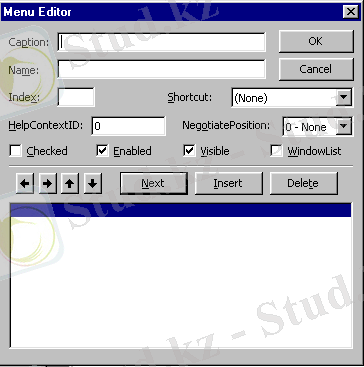
Menu Editor сұқбат терезесі
Редакторде менюдi құру iске асады. Меню немесе бiрнеше тақырыптан жоғарғы деңгейден (мысалы, File) тұрады. Әрбiр тақырып бiр немесе бiрнеше командадан тұрады (мысалы, Exit) . Менюде ажыратқышты қосуға болады, өзара байланысқан командаларды топтау үшiн қорытындысында бiр меню элементiнiң орнына сiзде бiрнеше серия пайда болады. Әрбiр меню тақырыбы және әрбiр команда жеке қасиеттер жиытығынан және Click оқиғасынан тұратын жеке элементтерден тұрады.
Меню қасиетi
Осы тақырыпта берiлген қасиеттер конструктерлеу режимiнде қол жеткiзуге болады, бiрақ олармен жұмыс iстеу меню редакторi арқылы жүзеге асады.
- Appearence
- Index
- Caption
- Checked
- Enabled
- Name
- Parent
- Help Context ID
- ShortCut
- Tag
- Visible
- WindowList
Моделдермен және кластармен жұмыс iстеу
Программалық модуль құралдар салынған қорапқа ұқсайды. Сiздiң қорабыңызда балға, бұрағыш, әр түрлi шегелер, бұрандалар бар деп ойлаңыз. Балға сен шегелер программалық модульдiң процудураларына сәйкес келедi, ал шегелер мен бұрандалар - айнымалыларға (немесе берiлгендерге) сәйкес келедi. Ендi шегелер жеке қорапшаларға салынбай, барлық құрал - саймандармен бiрге қорапта тұр деп ойлаңыз. Мiне осылайша қарапайым программалық модуль орналасқан.
Модульдер дегенiмiз программалық кодымен ASCII текстiк файлы. Онда программада қолданылатын өзара байланысқан процедураларды топтау ыңғацлы.
Жоба (проект) көптеген программалық модульден тұру мүмкiн. Мысалы, балға мен бұрағышты бiр қорапта, ал шеге мен бұрандаларды басқа қорапта сақтауға болады. Осындай жүйелiк ұйымдастыру программаны оқытуды жеңiлдетедi.
Бұның бәрi әрине жақсы, бiрақ сiз үй қалаушы жұмыскердi көз алдыңызға елестетiңiз. Оған көптеген қораптарды, әртүрлi құрал саймандармен және шеге мен бұрандалармен көтерiп жүруге тура келедi. Барлық құралдар өз орнына рет-ретiмен орналасқан бiр ғана қорап көтеруге ыңғайлы болады. Айтылғандай мүмкiндiк Visual Basic-те қарастырылған - сiзге модуль класы немесе жиi айтылып жүргендей жай класс қажет.
... жалғасы- Іс жүргізу
- Автоматтандыру, Техника
- Алғашқы әскери дайындық
- Астрономия
- Ауыл шаруашылығы
- Банк ісі
- Бизнесті бағалау
- Биология
- Бухгалтерлік іс
- Валеология
- Ветеринария
- География
- Геология, Геофизика, Геодезия
- Дін
- Ет, сүт, шарап өнімдері
- Жалпы тарих
- Жер кадастрі, Жылжымайтын мүлік
- Журналистика
- Информатика
- Кеден ісі
- Маркетинг
- Математика, Геометрия
- Медицина
- Мемлекеттік басқару
- Менеджмент
- Мұнай, Газ
- Мұрағат ісі
- Мәдениеттану
- ОБЖ (Основы безопасности жизнедеятельности)
- Педагогика
- Полиграфия
- Психология
- Салық
- Саясаттану
- Сақтандыру
- Сертификаттау, стандарттау
- Социология, Демография
- Спорт
- Статистика
- Тілтану, Филология
- Тарихи тұлғалар
- Тау-кен ісі
- Транспорт
- Туризм
- Физика
- Философия
- Халықаралық қатынастар
- Химия
- Экология, Қоршаған ортаны қорғау
- Экономика
- Экономикалық география
- Электротехника
- Қазақстан тарихы
- Қаржы
- Құрылыс
- Құқық, Криминалистика
- Әдебиет
- Өнер, музыка
- Өнеркәсіп, Өндіріс
Қазақ тілінде жазылған рефераттар, курстық жұмыстар, дипломдық жұмыстар бойынша біздің қор #1 болып табылады.



Ақпарат
Қосымша
Email: info@stud.kz